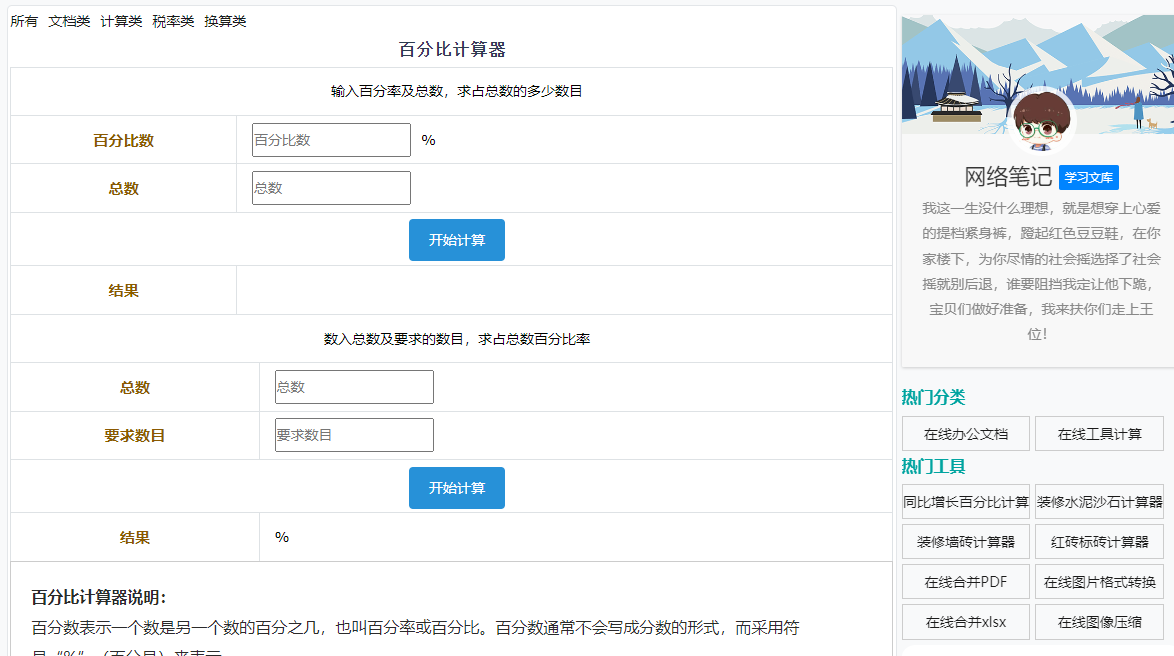最佳答案一、Word中绘制圆柱图形的方法1. 打开Word文档,切换到“插入”选项卡。2. 在“插入”选项卡中,点击“形状”按钮,选择“基本形状”中的“圆柱”图形。3. 在文档中拖动鼠标,绘制出所需的圆柱形状。松开鼠标后,圆柱图形将被添加到文档中。4. 双击圆柱图形,打开“格式”工具栏。5. 在“格式”工具......
一、Word中绘制圆柱图形的方法
1. 打开Word文档,切换到“插入”选项卡。
2. 在“插入”选项卡中,点击“形状”按钮,选择“基本形状”中的“圆柱”图形。
3. 在文档中拖动鼠标,绘制出所需的圆柱形状。松开鼠标后,圆柱图形将被添加到文档中。
4. 双击圆柱图形,打开“格式”工具栏。
5. 在“格式”工具栏中,你可以对圆柱图形进行如下操作:
(1)调整大小:将鼠标放在圆柱图形的角点上,拖动鼠标调整大小。
(2)更改颜色:点击“形状填充”按钮,选择合适的颜色填充圆柱。
(3)添加边框:点击“形状轮廓”按钮,选择合适的颜色和线型为圆柱添加边框。
(4)旋转或翻转:点击“旋转或翻转”按钮,选择“旋转”或“翻转”选项,调整圆柱的倾斜角度。
(5)添加阴影:点击“形状效果”按钮,选择“阴影”选项,为圆柱添加阴影效果。
二、如何制作圆柱形状
1. 使用Word自带的“圆柱”形状:如上所述,在“插入”选项卡中,选择“形状”中的“圆柱”图形,即可快速制作圆柱形状。
在线PDF拆分如果您需要拆分PDF文件,这款在线PDF拆分工具将是您的得力助手。它允许您轻松地拆分PDF文档的一个或多个页面范围,方便您进行文档管理。点击这里体验:在线PDF拆分。

2. 使用组合形状:将多个形状组合成圆柱形状。例如,可以组合一个矩形和一个圆角矩形,形成一个近似圆柱的形状。
3. 使用Word艺术字功能:在“插入”选项卡中,点击“艺术字”按钮,选择合适的艺术字样式,然后调整艺术字的大小和形状,使其呈现出圆柱的效果。
4. 使用图片和形状:将一张图片设置为圆柱形状。首先,插入图片,然后选中图片,点击“图片工具”下的“格式”选项卡,在“图片样式”中找到“圆角矩形”,调整圆角矩形的大小和形状,使其呈现出圆柱的效果。
三、相关问答
1. 问题:Word中绘制圆柱图形需要安装插件吗?
答案: 不需要。Word自带的形状库中包含了圆柱图形,可以直接使用,无需安装插件。
2. 问题:如何调整圆柱图形的倾斜角度?
答案: 双击圆柱图形,在“格式”工具栏中点击“旋转或翻转”按钮,选择“旋转”或“翻转”选项,调整圆柱的倾斜角度。
3. 问题:能否在Word中制作三维圆柱形状?
答案: 可以。在“插入”选项卡中,选择“形状”中的“圆柱”图形,绘制完成后,点击“三维效果”按钮,选择合适的三维效果,即可制作出三维圆柱形状。
4. 问题:如何将圆柱图形转换为图片?
答案: 选中圆柱图形,点击“图片工具”下的“格式”选项卡,在“创建”组中点击“另存为图片”按钮,选择保存路径和格式,即可将圆柱图形转换为图片。
通过以上方法,你可以在Word中轻松绘制和制作圆柱图形。希望本文能帮助你更好地运用Word这一工具。